
Ubuntu または Debian GNU/Linux に Spotify をインストールして使用する方法は?
それが慣例であり、私たちにとってよく知られているように、 定期的な読者、頻繁な訪問者、Linux 使用者やその他の IT プロフェッショナルのグローバル コミュニティ当社は、お客様の利益のために、すでに公開されているコンテンツを随時見直して更新します。 このため、クイック ガイドは次のとおりです。 «Linux に Spotify をインストールして使用する方法 » 2013 年のバージョンでは時代遅れで機能も何もありませんでしたが、今日は現代に合わせた新しくて小さなクイック ガイドをお届けします。
それは本当ですが、 Spotifyは既知の 世界中に展開するデジタル音楽、ポッドキャスト、ビデオ サービス、無料でもオープンでもありません。 実のところ、世界中のアーティストの何百万もの曲やその他のコンテンツに簡単にアクセスできるため、多くの熱心な GNU/Linux ユーザーが今でもそれを使用しています。 無料の登録を通じて、無料で音楽を再生するなどの基本的な機能にアクセスできるようになります。または、有料のサブスクリプションを通じて、 Spotifyはプレミアム.
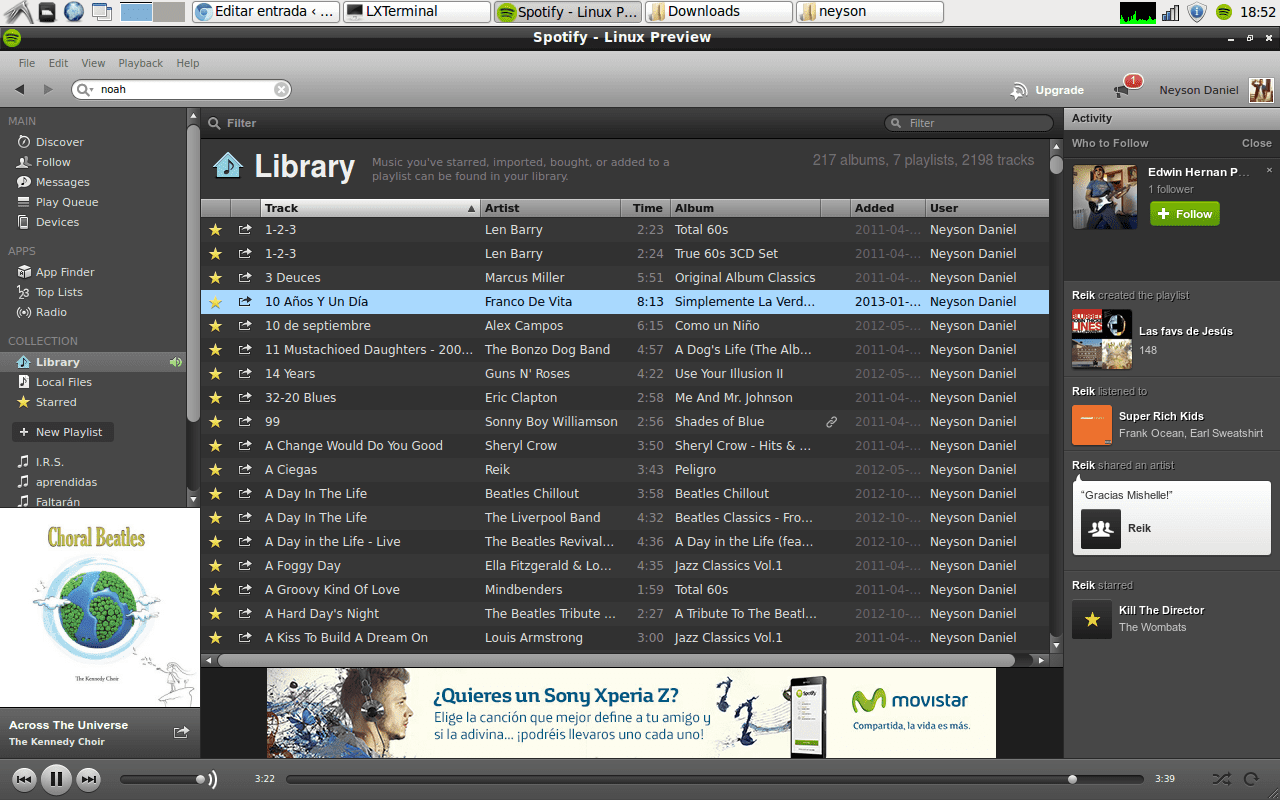
ただし、新しい小さなクイック ガイドを読み始める前に、 「Linux に Spotify をインストールして使用する方法」、私たちがお勧めします 以前の関連記事 上記のトピックで:
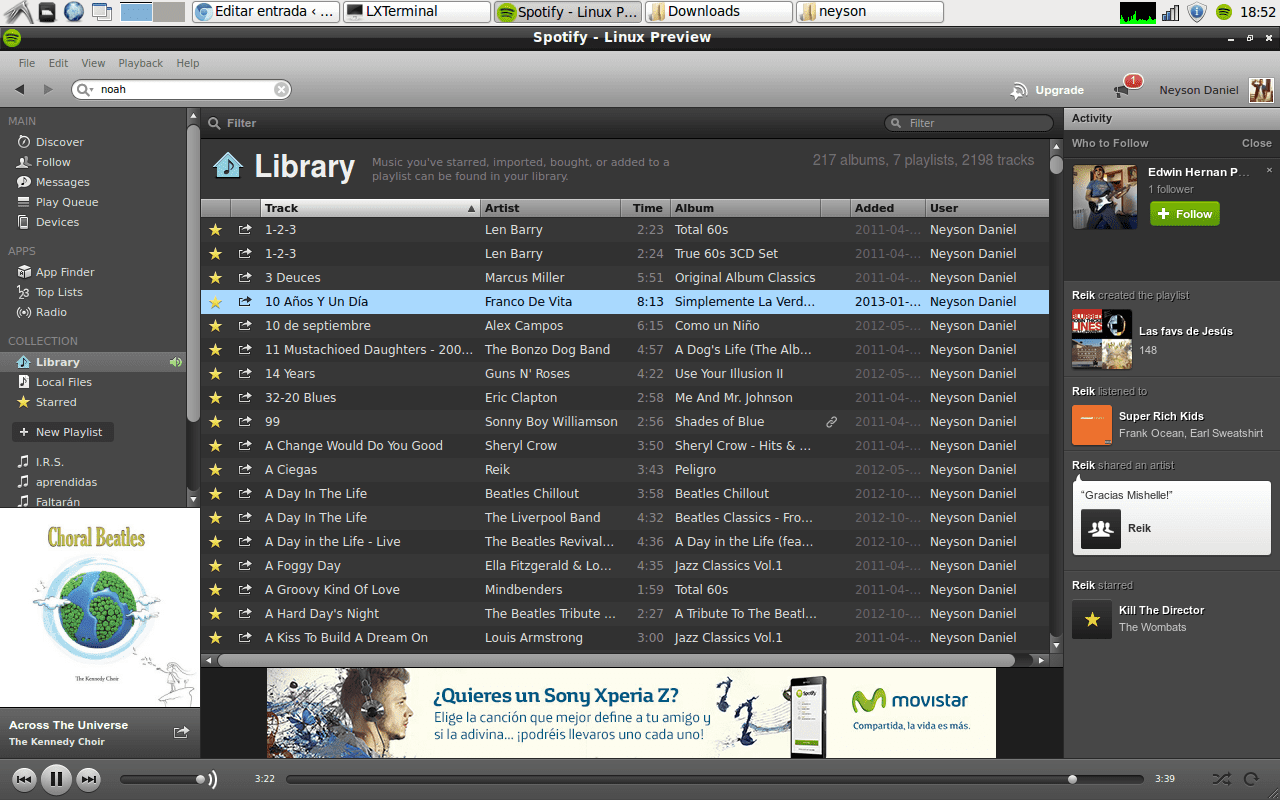

Linux 上の Spotify: インストールして使用する方法は?
Linux (Ubuntu / Debian) への Spotify のインストール
インストールする 「Linux 上の Spotify」 このプロセスは非常に簡単でシンプルで、以下で説明する手順に従うだけです。 リンク それを以下に再現します。
のために Ubuntuディストリビューション o GNU/Linux ディストリビューション Snap パーセルの統合サポート 手順は次のとおりです。
snap install spotify一方、しばらくの間、 Debian GNU/Linux ディストリビューション、派生または互換性 これに伴い、実行する手順は次のとおりです。
curl -sS https://download.spotify.com/debian/pubkey_7A3A762FAFD4A51F.gpg | sudo gpg --dearmor --yes -o /etc/apt/trusted.gpg.d/spotify.gpg
echo "deb http://repository.spotify.com stable non-free" | sudo tee /etc/apt/sources.list.d/spotify.list
sudo apt-get update && sudo apt-get install spotify-client注意注: Debian などでは、「apt-get」コマンドを単に「apt」または「aptitude」に置き換えることもできることに注意してください。 次の図に示されているように、上記のプロセス全体が実行されています。

使用
その使用方法については特に言うことはありません。通常のように、アプリケーションがターミナル (CLI) 経由で正常にインストールされたら、それを検索して、アプリケーション メニュー内または手持ちのアプリケーション ランチャーで実行し、ログに記録できるからです。上記サービスの通常のユーザーとの間で。
次の図に示すように:
- アプリメニューまたはアプリランチャー経由で検索して実行します

- Linux 上で Spotify アプリケーションを初めて起動します。ログインするには、[ログイン] ボタンをクリックする必要があります。

- 開いている Web ブラウザーに移動して Spotify プラットフォームにログインし、デスクトップ アプリを使用することを確認する必要があるというアプリケーション メッセージ。



- すべてがうまくいっていれば、Linux 上の Spotify アプリケーションはすでに動作しているので、言語の変更などの細かい調整を行うには、[構成] メニューに移動するだけで済みます。



- この時点で、適用された変更を確認するにはアプリケーションを再起動する必要があります。

最後に、実際に Spotify を無料または有料で使用する場合、または使用したい場合は、次の無料でオープンなプログラムを検討することをお勧めします。 スパイシー化。 これはコマンドラインおよびクロスプラットフォームツールです。 公式 Spotify クライアントをカスタマイズする.


要約
要するに、インストールして使用します 「Linux 上の Spotify» 現在のところ、それは非常に簡単かつ迅速なものです。 と述べた開発者は、 世界中に展開するデジタル音楽、ポッドキャスト、ビデオ サービス Web ブラウザを開かなくても、Windows、macOS、GNU/Linux を搭載したコンピュータから誰でも楽しめるように、彼らは素晴らしい仕事をしています。 音楽に情熱を持っている方は、ためらわずに無料で登録して、音楽を最大限に楽しんでください。
最後に、覚えておいてください 私たちを訪問 «ホームページ» の公式チャンネルに参加してください Telegram より多くのニュース、ガイド、チュートリアルをご覧ください。 また、これを持っています グループ ここで取り上げられている IT トピックについて話したり、詳しく学んだりすることができます。